Bilder-boka. Her får du alt du trenger å vite for å holde orden på bildene dine. Se gratis tips og få hjelp på
|
|
|
- Christine Helle
- 7 år siden
- Visninger:
Transkript
1 Bilder-boka Her får du alt du trenger å vite for å holde orden på bildene dine. Se gratis tips og få hjelp på
2 INNHOLD i Bilder-boka Ta bilder med iphone Redigere og organisere Bilder Bilder vs Finder Bilder og icloud macos Sierra Eplehjelp AS leverer denne boken som den foreligger uten noen form for garanti. Eplehjelp har ikke i noe henseende ansvar for noe av innholdet i boken og fraskriver seg ethvert ansvar for økonomiske tap som påberopes tilbakeført til boken hva enten dette gjelder direkte tap eller følgeskader. Eplehjelp forbeholder seg retten til å gjøre endringer i nye utgaver av boken uten varsel. Det må ikke kopieres fra denne blokka utover det som er tillatt etter bestemmelsene i lov om opphavsrett til åndsverk. Eplehjelp AS og denne boken har ingenting med Apple å gjøre og alle ikoner og grafiske elementer fra Apple tilhører Apple og er Apple sine varemerker og rettigheter.
3 MANGE SYNES TEKNOLOGI ER VANSKELIG. For meg som har vokst opp med internett føyer backup, oppdatering og konfigurering seg inn i rekken av daglige banaliteter på linje med å pusse tennene. Mange som ikke har vokst opp under samme digitale forhold har derimot problemer med å henge med i utviklingen. Heldigvis finnes det håp. Øvelse gjør mester og alle kan lære noe nytt. HVORDAN HØYREKLIKKER JEG? Etter å selv ha stått i butikk opplevde jeg at kundene gikk ut av butikken med en forventning om at nå skal alt bli så enkelt jeg har jo Mac, ipad, eller iphone! Mange kom tilbake. Forventningen var ikke alltid innfridd. I dag får jeg daglig spørsmål om elementære ting. Hvordan høyreklikker jeg? Hva er egentlig denne skyen? ØVELSE GJØR MESTER. Mangelen på den grunnleggende forståelsen gjør at mange vegrer seg fra å prøve. Men tastene biter ikke. Det gjør heller ikke innstillinger, systemoppdateringer, eller Safari. Selv ikke det å skrive passord feil 3 ganger fører til verdens undergang det vil bare ta litt tid å lage et nytt. Feilene vi gjør i den digitale verden, kan rettes opp, like enkelt som i den analoge. Selv en mappe som er slettet kan du mest sannsynlig finne tilbake til. Vi vet at det ikke bare er å gjøre sånn. Mange vil nok bli overrasket over å se mestringsfølelsen og gleden til en som lærer seg sin første tastatursnarvei. Vi mener du må begynne med å virkelig forstå det grunnleggende før du kan begynne å utnytte mulighetene. Nøkkelen ligger i å aldri gi opp. Å prøve, feile og prøve på nytt. Bilder-pakka er laget med 5 års erfaring og disse refleksjonene i bakhodet. Det er en kortfattet oppsummering med alt det viktigste du trenger for å forstå, utnytte og få glede av Macen din. Øvelse gjør mester og alle kan lære noe nytt!
4
5
6 Siden Henrik Ruud startet Eplehjelp i 2012 har han holdt kurs for og hjulpet vis av Mac-brukere. Det viktigste han lærte av å ha hjulpet så mange mennesker er at alle sliter med det samme. De fleste mangler en grunnleggende forståelse også er det så utrolig mange ting man skal vite og huske på at det går bare i surr. Bilder-pakka lærer deg alt det viktigste du må vite for å ha orden og struktur på bildene din. I tillegg lærer du også om hvordan du tar bilder på iphone. Etter du har sett kurset og lest dette kursmateriale vil du ha en større forståelse for: Hvordan ta fine bilder med iphone icloud og overføring av bilder mellom enheter Hvordan organisere og strukturere bildene fine Hvordan lage fotoalbum Hvis du vil få orden og struktur på bildene dine er dette den perfekte pakken for deg. Siden vi er helt sikre på at du vil lære noe nytt og ha glede av kurset gir vi deg 100% fornøydgaranti. Det vil si at hvis du har kjøpt kurset på nett og ikke er fornøyd gir vi deg pengene tilbae. Kurset til Bilder-pakka finner du på 100% Kursmatereale Nettbasert kurs fornøydgaranti
7 Kursholder Henrik Ruud... med 5 års erfaring med Mac-kurs vet vi at det viktigste er å prøve og feile for å få glede av Macen sin. Det er derfor nettkurs er så genialt. Du kan lære i ditt helt eget tempo, akkurat når det passer deg. I tillegg kan du gå tilbake 1 uke eller 2 år etterpå og repetere det du synes er vanskeilg. Videobaserte nettkurs har mange fordeler. Vi mener det er den beste måten å lære på: Lær i ditt eget tempo Se en snutt og prøv selv Enkelt, forståelig og steg-for-steg Se kurset så mange ganger du vil Tilgang i evig tid
8 KAMERA PÅ IPHONE Kameraet på iphone har blitt så bra at for mange er det den foretrukne måten å ta bilder på. Her deler vi våre beste kameratips. BRUK VOLUMKNAPPENE Trykk på en av volumknappene for å ta bilde. Dette gjør det enklere å holde kameraet mer stabilt for best mulig bilde. FOKUS Få motivet i fokus ved å trykke på skjermen. Nå får du opp en gul firkant som automatisk stiller inn fokus og endrer lysstyrke. JUSTÉR LYSSTYRKE Når du trykker for å fokusere, kommer det opp en gul firkant med en sol på høyre side. Dra denne solen opp eller ned for å gjøre bildet lysere eller mørkere. 8 SE GRATIS TIPS OG FÅ HJELP PÅ
9 PANORAMA Hvis du har et motiv som ikke får plass i den vanlige kamerarammen, kan du benytte deg av panoramafunksjonen. Perfekt for landskapsbilder eller motiver som det nedenfor. 1. Åpne Kamera-appen 2. Bla til høyre til Pano 3. Trykk på avløserknappen og beveg kameraet rolig og stødig fra venstre mot høyre. Trykk på knappen igjen for å avslutte. RUTENETT Et fint bilde avhenger av riktig symmetri. For å få motivet midt på bildet, anbefaler vi å aktivere rutenett. 1. Åpne Innstillinger 2. Gå til Bilder og Kamera 3. Huk av for Rutenett Når du åpner kamera-appen ser du at du får et hvitt rutenett på bildet. Dette hjelper deg å få motivet på riktig plass. SE GRATIS TIPS OG FÅ HJELP PÅ 9
10 BILDER PÅ IPHONE På iphone finner du alle bildene dine i Bilder-appen. Marker flere bilder Noen ganger ønsker du å gjøre en handling med flere bilder samtidig. Dette kan være å sende flere bilder, flytte noen bilder inn i et album eller slette flere utgaver av samme bilde. Trykk på marker øverst til høyre. Bilder Her ligger alle bildene du har på enheten din. Disse sorteres etter dato og stedet bildet er tatt. 1. Trykk på Samlinger øverst til venstre for å få en utvidet oversikt sortert på sted og dato 2. Trykk på et stedsnavn for å se hvor bildene dine er tatt 3. Øverst til høyre er søkefeltet. Søk etter steder, datoer eller måneder og finn bildene som passer søket Slette flere bilder Må du spare lagringsplass på iphone og kvitte deg med bilder? Slett flere bilder samtidig. 1. Gå til Bilder og Øyeblikk 2. Trykk Marker øverst til høyre 3. Velg bildene du vil slette og trykk på søppelkassen for å fjerne dem. Nå kan du slette alle eller fjerne markeringen på de du vil beholde. 10 SE GRATIS TIPS OG FÅ HJELP PÅ
11 Delt Under Delt finner du alle bilder som er delt gjennom icloud-bildedeling. 1. På skjermen ser du alle delte icloud-albumer 2. Under Aktivitet ser du en oversikt over alle bilder som nylig har blitt lagt til albumene 3. Øverst til venstre kan du legge til et nytt delt album 4. Øverst til høyre kan du slette albumer i listen Du kan dele et album med icloud-bildedeling med alle som har en Apple-ID. Albumer Her har du en oversikt over albumene dine. Om du har aktivert icloud-bildebibliotek, vil albumene synkroniseres med Bilder på Mac, ipad og iphone. 1. Øverst er alle bildene dine samlet i ett album 2. Videre ned på listen ligger egendefinerte og standard albumer 3. Trykk på + tegnet øverst til venstre for å opprette et nytt album 4. Øverst til høyre kan du søke etter bilder og redigere albumene dine SE GRATIS TIPS OG FÅ HJELP PÅ 11
12 Redigere bilder Bilder-appen har gode muligheter for å forbedre og redigere bildene dine. 1. Finn bildet du vil redigere og trykk Rediger øverst til høyre 2. Linjen nederst på skjermen gir deg redigeringsmulighetene 3. Her kan du beskjære bildet, legge på filter og justere lys og kontrast på detaljnivå Prøv deg frem og se effektene. Husk at du alltid kan avbryte og gå tilbake til originalbildet. Dele bilder Med få fingertrykk kan du enkelt dele bildene dine med familie og venner. 1. Finn bildet du vil dele 2. Trykk på deleknappen nederst til venstre 3. Velg måten du vil dele det på. Nå kan du sende det på e-post, imessage eller legge det ut på Facebook Bla deg til Tilordne kontakt på den nederste linjen. Velg nummeret til personen på bildet, så dukker det opp når han eller hun ringer. 12 SE GRATIS TIPS OG FÅ HJELP PÅ
13 SE GRATIS TIPS OG FÅ HJELP PÅ 13
14 BILDER PÅ MAC Bilder er Apples eget bildeprogram og fungerer som et bibliotek med bilder og videoer. Her kan du organi sere, redigere og dele bildene dine på én og samme plass. Bilder snakker veldig bra på tvers av Mac, ipad og iphone og vi skal nå se på hvordan du bruker det på Mac. Mange synes det er vanskelig å navigere i Bilder. Gå til Vis i menylinjen og velg Vis sidepanel for å få sidepanel på venstre side. Det hjelper mye. Disse ikonene øverst til høyre er verdt å merke seg. 1. Play-ikonet til venstre setter i gang en bildeserie av albumet du er inne i 2. + tegnet gir deg en handlingsmeny og muligheten til å opprette albumer, mapper og kalendere osv 3. Denne deleknappen gir deg alternative måter å dele bildene dine 14 SE GRATIS TIPS OG FÅ HJELP PÅ
15 importere bilder Fra kamera eller iphone Koble til iphone med kabel eller sett inn minnekort fra kamera 2. Åpne Bilder-programmet 3. Finn iphone eller kamera i sidepanelet 4. Klikk Importer alle nye objekter Importere fra Finder Om du har bilder som ligger i Finder og utenfor Bilder-biblioteket, bør disse også legges i Bilder-programmet. 1. Åpne Bilder 2. Gå til Arkiv i menylinjen og velg Importer Nå får du opp et Finder-vindu. Herfra kan du gå til mappen eller bildene du vil importere. Markér disse og klikk Gjennomgå for import. Opprette en mappe med album En mappe fungerer som en paraply for albumer. Lager du en mappe som heter 2016, kan du legge albumer med bilder fra hver måned eller spesielle hendelser i denne. 1. Gå til Arkiv i menylinjen og velg Ny mappe. Denne vil legge seg i sidepanelet. 2. Høyreklikk på mappen og klikk på Nytt album. 3. Markér bildene du vil ha i albumet Sånn kan sidepanelet se ut med mapper og albumer. SE GRATIS TIPS OG FÅ HJELP PÅ 15
16 Opprette Album For å samle flere bilder fra en hendelse, kan du opprette et album. Her kan bilder fra ferieturer, jobb eller andre sosiale sammenkomster ligge. 1. Gå til Arkiv i menylinjen 2. Velg Nytt album 3. Navngi albumet 4. Velg bilder du vil legge til Smart albumer Med Smart Album legges automatisk bilder i albumet basert på kriterier du oppgir. 1. Gå til Arkiv i menylinjen 2. Velg Nytt smart album 3. Velg kriteriene i vinduet som dukker opp. Du kan legge til kriterier ved trykke + tegnet på høyre side 4. Nå vil alle bildene som passer kriteriene legges i smart albumet med et tannhjul i sidepanelet å 16 SE GRATIS TIPS OG FÅ HJELP PÅ
17 Redigere bilder I Bilder-programmet finnes det mange muligheter for å redigere dine bilder. Ved hjelp av få tastetrykk kan du skape et personlig preg og forbedre bildene. 1. Dobbelklikk på bildet du vil redigere 2. Klikk Rediger øverst til høyre og se at vinduet endrer seg 3. I menyen på høyre side får du opp redigeringsmulighetene dine Vi anbefaler deg å prøve deg frem på de forskjellige alternativene for å se hvilke funksjoner de har. Du kan alltid gjenopprette bildet til originalbildet hvis du er misfornøyd med endringene. Høyreklikk på bildet og velg Dupliser 1 bilde før du starter. Da beholder du både originalbildet og kan redigere duplikatene så mye du vil. Dele bilder Markér bildene, albumet eller mappen du vil dele og trykk på deleknappen øverst til høyre. Velg blant delingsalternativene og se at de åpner seg i et nytt vindu. Her kan du bli bedt om å legge til kontoer og da skriver du inn brukernavn for f.eks Facebook eller Twitter. SE GRATIS TIPS OG FÅ HJELP PÅ 17
18 icloud-bildedeling icloud-bildedeling lar deg opprette delte albumer i icloud. Disse kan deles med andre som også har en icloud-konto. De du deler med kan legge til bilder, videoer og kommentarer i det delte albumet. 1. Velg icloud-bildedeling fra delingsmenyen 2. Skriv inn navn på albumet, icloud-kontoen til de du vil dele albumet med og en liten kommentar 3. Klikk Opprett 4. Albumet vil legge seg i øvre del av sidepanelet, med andre delte albumer. Vil du å lære enda mer om Bilder? Sjekk ut våre kurs i Bilder på (ja, vi har faktisk flere Bilder-kurs). En genial gave til jul, bryllup eller bursdag er flotte fotobøker eller bildekalendere. Disse lager du enkelt i Bilder og får sendt hjem i posten. 18 SE GRATIS TIPS OG FÅ HJELP PÅ
19 FINDER VS BILDER & ICLOUD Vi vet det kan være uoversiktlig med bilder på Mac. Noen ligger i icloud, andre i Dropbox og kanskje et par på skrivebordet. De fleste har tusenvis av bilder på alle sine enheter, og det oppstår fort kaos. Vi skal nå gå gjennom de vanligste stedene på Macen der bilder ligger, slik at du får en god oversikt over alle bilder på din Macen, og hvordan du kan håndtere dem. Vi anbefaler at du importerer alle løse bilder du finner i Finder til programmet Bilder. Les om hvordan du gjør dette på side 21. SE GRATIS TIPS OG FÅ HJELP PÅ 19
20 Bilder-mappen i sidepanelet Denne mappen i Finder er laget for oppbevaring av Bilder. Her ligger Bilder-biblioteket, og vanligvis en haug av løse bilder. Alt du ser i Bilder-programmet ligger lagret i Bilder-Biblioteket. Dokumenter, Skrivebord og Nedlastinger På samme måte som Bilder-mappen i Finder ligger det ofte løse bildefiler i Dokumenter, Skrivebord og Nedlastinger mappen. Importer disse bildene til Bilder, og slett de du ikke ønsker å beholde. Dropbox For deg som bruker Dropbox på iphone legger det seg bilder i mappen Camera Uploads under Dropbox. Legg disse inn i Bilder, og skru av kameraopplasting fra Dropbox på iphone. Vi anbefaler deg å ha alle bilder i Bilder-programmet. Dette gir deg bedre oversikt og system. Med Bilder-programmet får du bedre oversikt og system på alle bilder på Macen. I tillegg til dette lar Bilder-programmet deg synkronisere bilder mellom din iphone, ipad og Mac helt automatisk med icloud. 20 SE GRATIS TIPS OG FÅ HJELP PÅ
21 Bilder i icloud icloud og bilder kan oppleves som uoversiktlig, spesielt når det er en del innstillinger som skal være på plass for at bildene skal synkronisere slik du ønsker. Når du skal sette opp icloud-synkronisering av bilder, må du ta stilling til to ting: 1. Hvilke bilder skal synkroniseres til mine enheter? 2. Hvor mange bilder skal lagres på mine forskjellige enheter? Hvor er innstillingene for Bilder i icloud? På Mac: 1. Åpne Bilder-programmet 2. Trykk på Bilder øverst til venstre i menylinjen 3. Gå til Valg 4. Klikk på icloud På iphone og ipad: 1. Åpne Innstillinger 2. Gå til icloud 3. Trykk på Bilder Det lønner seg å ha nok lagringsplass i icloud. For mindre enn en kaffekopp i måneden får du 200 GB lagringsplass som er mer enn nok for de fleste. SE GRATIS TIPS OG FÅ HJELP PÅ 21
22 Min bildestrøm Mange kjenner Min bildestrøm fra iphoto. Når du huker av for Min bildestrøm på alle ios-enheter, sendes bilder du tar automatisk til din Mac. NB! Hvis du aktiverer Min bildestrøm på Mac sendes alle bildene du importerer fra andre kameraer og enheter også opp i skyen. icloud bildebibliotek Mens Bildestrømmen sender bilder EN VEI, laster icloud Bildebibliotek alle bildene dine på alle dine enheter opp i skyen. Den sender altså hele ditt Bilder-bibliotek til icloud, ikke bare bilder fra iphone og ipad. Da får du en sikkerhetskopi av alle dine bilder i icloud. I tillegg synkroniseres alle dine album og bilder mellom Mac, ipad og iphone. Huk av for icloud Bildebibliotek på din Mac og dine andre enheter for å aktivere. Velg optimaliser lagring under icloud Bildebibliotek kun dersom du ønsker å spare lagringsplass uten å slette bilder. icloud bildedeling icloud bildedeling lar deg opprette delte albumer som ligger lagret i icloud. Dersom du huker av for denne innstillingen kan du enkelt dele bilder med venner og familie. Trykk på Delt i Bilder på iphone og opprett et nytt delt album. Gi det et nytt navn, og inviter de du ønsker med deres Apple ID. 22 SE GRATIS TIPS OG FÅ HJELP PÅ
23 BILDEUTFORDRINGER Jeg har full iphone og alle bildene fra Macen ER også på min iphone. Hva gjør jeg? Dersom du ønsker å sende bilder fra iphone til Mac men du ikke ønsker bilder fra Mac på din iphone, skrur du av icloud Bildebibliotek på iphonen, og sørger for at bare Min Bildestrøm er på på iphonen. Du kan fortsatt ha aktivert icloud bildebibliotek på Macen. Ligger bildene mine dobbelt når jeg importerer fra iphone til Mac? Hvis du har på Min Bildestrøm og du i tillegg prøver å importere bilder til Mac med USB-ledningen sier Macen ifra om at disse allerede er importert. Det som derimot skjer når du kobler til med ledning er at videoene dine fra iphone blir lagt inn i ditt Bilder-biblioteket. Ligger bildene dobbelt når de ligger i Bilder? Nei. Bilder lagrer kun en utgave av bildet du ser, selv om det vises flere steder. Hva skjer hvis jeg sletter bildene mine på en har icloud bildebibliotek? enhet når jeg Når du har aktivert icloud bildebibliotek på alle dine enheter slettes bildet alle steder. Det betyr at det slettes på iphone og ipad dersom du sletter bildet fra Mac. Hvis du ikke bruker icloud bildebibliotek må de slettes manuelt på hver enhet. SE GRATIS TIPS OG FÅ HJELP PÅ 23
24 bilder i fin- Hva er forskjellen på bilder-programmet og der? Alle bilder som finnes i Bilder-programmet ligger i et eget bibliotek. Disse kan du kun se hvis du åpner Bilder. Bilder i Finder er som alle andre filer på din maskin, men det anbefales å importere disse til Bilder for å holde bildene organisert. Hva er forskjellen på iphoto og Bilder? Bilder erstattet iphoto i 2015, en forenklet brukeropplevelse med støtte for icloud og en ny måte å jobbe med bilder på. iphoto kan fortsatt brukes, men kan ikke kobles opp mot icloud hvis du har oppdatert til det nyeste operativsystemet. Du kan ikke bruke iphoto og Bilder samtidig. Bildene, albumene og fotobøkene synkroniseres ikke mellom iphoto og Bilder. Bruk ett av de, helst bare Bilder. 24 SE GRATIS TIPS OG FÅ HJELP PÅ
25 NOTATER SE GRATIS TIPS OG FÅ HJELP PÅ 25
26 26 SE GRATIS TIPS OG FÅ HJELP PÅ
27 SE GRATIS TIPS OG FÅ HJELP PÅ 27
28 Se gratis tips og få hjelp på Epleblokka startet som en liten idé julen Vi forsto at mange av våre kunde ønsket noe å holde i når de lærte mer om Apple produktene sine. Derfor lagde vi Epleblokka som innholder alt du trenger å vite om Mac, ipad og iphone på 80 sider. Den ble fort veldig populær og nå har vi solgt over flere tusen stykker. Epleblokka beskriver godt hvem vi er. Ikke den lange bruksanvisningen du aldri gidder å lese, men kort, konsist og morsomt, noe som gjør at du ønsker å lære mer. Epleblokka kan du bestille på eplehjelp.no/epleblokka og med rabattkoden epleblokka2476 får du 20% rabatt.
29 Forstå, utnytt og få mer glede av ipad og iphonen din Se gratis tips og få hjelp på Etterhvert skjønte vi også at ikke alle hadde Mac, men bare ipad eller iphone. Derfor lagde i Epleblokka for ipad og iphone. Den inneholder alt det viktigste du trenger å vite om ipad og iphone på 80 sider. Epleblokka for ipad og iphone kan du bestille på eplehjelp.no/epleblokka og med rabattkoden epleblokka2476 får du 20% rabatt. Tone I. Lundsaunet Epleblokka er ufattelig lettfattelig! Allerede tjent inn det den kostet siden jeg fant ut at antivirusprogrammet jeg skulle fornye til 499,- var bortkastet siden det dere anbefaler er gratis. Takk for super hjelp!
30 Har du også spørsmål om Appleproduktene dine og trenger et sted å spørre? Bli med i Epleprat Epleprat er en åpen Facebook-gruppe for alle med Mac, ipad, iphone eller andre Apple-produkter. Et lavterksel tilbud for deg som vil ha et sted å spørre andre eplebrukere. Beregnet for nybegynnere og viderekomne. Ingen dumme spørsmål, bare gode svar. Søk på «Epleprat» på Facebook, så finner du gruppen. Lik oss på Facebook Hold deg oppdatert, få gratis tips og informasjon fra oss, gjør som tusenvis av andre følgere og lik oss på Facebook. Ris eller ros Synes du Epleblokka er helt elendig eller har du noen hyggelige ord å si? Kanskje har du forslag til temaer eller endringer i neste versjon av Epleblokka? Fortell oss hva du synes her:
31 Forstå, utnytt og få enda mer glede av eplene dine med våre nettkurs. Det du kanskje ikke visste er at Epleblokka er laget for å bruke sammen med våre nettkurs. Vi tror nemlig at den beste måten å lære på er når du vil, i ditt helt eget tempo. I tillegg er det viktig å prøve og feile, så du lærer og forstår ting ordentlig. Med videobaserte nettkurs kan du lære alt fra det grunnleggende til mer avanserte ting som tastatursnarveier. Du kan se en snutt, spole tilbake og se det igjen hvis det er vanskelig. Har du Epleblokka kan du bruke den som et oppslagsverk og notatbok. Bruk rabattkoden: Epleblokkaogkurs36818 på denn e helg en
32 Om Enkel og forståelig opplæring og hjelp i Apple-produkter. Eplehjelp er drevet av unge, engasjerte mennesker med mål å lære verden Apple. Vi snur frustrasjon og usikkerhet rundt teknologi til en positiv opplevelse og glede. Vi elsker å hjelpe folk med å forstå teknologien bedre og å få «a-ha-opplevelser». Derfor driver vi Eplehjelp. MAGNUS MYSEN HOLM Konsulentansvarlig Med et skarpt hode løser Magnus det meste når det er problemer med noe med en Apple-logo på. Han er lidenskapelig opptatt av musikk og film, så når det gjelder musikk- eller filmredigering er Magnus mannen. MARTIN FOSSEDAL Kommunikasjonsansvarlig og konsulent Martin var med på å starte Eplehjelp sine tips og nettkurs kalt Epletips i Med vestlandsdialekt og Apple-kunnskap sørger han for strålende fornøyde kunder. HENRIK RUUD Daglig leder, kursholder og gründer Med erfaring fra Humac (nå Eplehuset), en bachelor i økonomi fra BI og en stor dose nysgjerrighet utvikler og leder han Eplehjelp videre. Les mer om Eplehjelp og resten av gjengen på eplehjelp.no
33
34 Er du fornøyd med hjelpen? Hvis du er fornøyd med hjelpen hadde jeg satt stor pris om du forteller en venn eller to om oss så vi kan hjelpe enda flere! Som takk skal du få en gratis versjon av neste Epleblokka, og tipser du mange nok skal du få en gratis rens eller hjelpetime! eplehjelp.no/epleblokka eplehjelp.no/kurs
Gratis live-webinar. Få orden på og glede av Bildene dine - del 2 vi begynner 19:00
 Gratis live-webinar Få orden på og glede av Bildene dine - del 2 vi begynner 19:00 Målet med webinaret: Lære noe nytt, forstå mer, få orden, struktur og glede av Bildene dine Det skal bli Enklere Mer strukturert
Gratis live-webinar Få orden på og glede av Bildene dine - del 2 vi begynner 19:00 Målet med webinaret: Lære noe nytt, forstå mer, få orden, struktur og glede av Bildene dine Det skal bli Enklere Mer strukturert
Gratis live-webinar. Få orden på og glede av Bildene dine vi begynner 19:00
 Gratis live-webinar Få orden på og glede av Bildene dine vi begynner 19:00 Målet med webinaret: Lære noe nytt, forstå mer, få orden, struktur og glede av Bildene dine Det skal bli Enklere Mer strukturert
Gratis live-webinar Få orden på og glede av Bildene dine vi begynner 19:00 Målet med webinaret: Lære noe nytt, forstå mer, få orden, struktur og glede av Bildene dine Det skal bli Enklere Mer strukturert
Gratis live-webinar. Få orden på og glede av Bildene dine - del 1 vi begynner 19:00
 Gratis live-webinar Få orden på og glede av Bildene dine - del 1 vi begynner 19:00 Målet med webinaret: Lære noe nytt, forstå mer og få glede av Bildene dine Det skal bli Enklere Mer strukturert og endelig
Gratis live-webinar Få orden på og glede av Bildene dine - del 1 vi begynner 19:00 Målet med webinaret: Lære noe nytt, forstå mer og få glede av Bildene dine Det skal bli Enklere Mer strukturert og endelig
Live-webinar. Få orden på og glede av Bildene dine. og begynner snart!
 Live-webinar Få orden på og glede av Bildene dine Vi er og begynner snart! Målet med webinaret er enkelt og greit å lære noe nytt, forstå mer, få orden på, struktur og glede av Bildene dine Det skal bli
Live-webinar Få orden på og glede av Bildene dine Vi er og begynner snart! Målet med webinaret er enkelt og greit å lære noe nytt, forstå mer, få orden på, struktur og glede av Bildene dine Det skal bli
webinar Forstå og utnytt skyen Vi starter 19:00!
 webinar Forstå og utnytt skyen Vi starter 19:00! Målet med webinaret er at du: 1. 2. 3. 4. Forstår hvordan skyen fungerer Forskjell på skytjenester Anbefalt oppsett og innstillinger Utnytte mulighetene
webinar Forstå og utnytt skyen Vi starter 19:00! Målet med webinaret er at du: 1. 2. 3. 4. Forstår hvordan skyen fungerer Forskjell på skytjenester Anbefalt oppsett og innstillinger Utnytte mulighetene
webinar Rydd og rens Macen din Vi starter klokken 19:00!
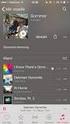 webinar Rydd og rens Macen din Vi starter klokken 19:00! Målet med webinaret: Lære noe nytt, forstå mer og utnytte Macen din bedre Det skal på en måte bli enklere mindre frustrerende morsommere å bruke
webinar Rydd og rens Macen din Vi starter klokken 19:00! Målet med webinaret: Lære noe nytt, forstå mer og utnytte Macen din bedre Det skal på en måte bli enklere mindre frustrerende morsommere å bruke
6 ting du må vite om Macen din
 Gratis live-webinar 6 ting du må vite om Macen din vi begynner 19:00 Målet med webinaret: Lære noe nytt, forstå mer, få mer glede av Macen din til jobb eller hverdags Det skal bli Enklere Morsommere og
Gratis live-webinar 6 ting du må vite om Macen din vi begynner 19:00 Målet med webinaret: Lære noe nytt, forstå mer, få mer glede av Macen din til jobb eller hverdags Det skal bli Enklere Morsommere og
Mac-pakka. Forstå, utnytt og få mer glede av Macen din. Se gratis tips og få hjelp på
 apple apple apple Mac-pakka Forstå, utnytt og få mer glede av Macen din Se gratis tips og få hjelp på www.eplehjelp.no INNHOLD i Mac-pakka Grunnleggende Finder og filstruktur Installasjon av programmer
apple apple apple Mac-pakka Forstå, utnytt og få mer glede av Macen din Se gratis tips og få hjelp på www.eplehjelp.no INNHOLD i Mac-pakka Grunnleggende Finder og filstruktur Installasjon av programmer
webinar Det viktigste du må vite om mac OS Sierra Vi starter klokken 19:00!
 webinar Det viktigste du må vite om mac OS Sierra Vi starter klokken 19:00! Målet med webinaret: Lære noe nytt, forstå mer og utnytte Macen din bedre Det skal på en måte bli enklere mindre frustrerende
webinar Det viktigste du må vite om mac OS Sierra Vi starter klokken 19:00! Målet med webinaret: Lære noe nytt, forstå mer og utnytte Macen din bedre Det skal på en måte bli enklere mindre frustrerende
webinar Våre beste effektiviseringstips! Vi starter klokken 19:00!
 webinar Våre beste effektiviseringstips! Vi starter klokken 19:00! Målet med webinaret: Lære noe nytt, forstå mer og bruke Macen mer effektivt i hverdagen! Enten du bruker Mac på jobb eller privat kan
webinar Våre beste effektiviseringstips! Vi starter klokken 19:00! Målet med webinaret: Lære noe nytt, forstå mer og bruke Macen mer effektivt i hverdagen! Enten du bruker Mac på jobb eller privat kan
De viktigste tastatursnarveiene på Mac
 Huskeliste: De viktigste tastatursnarveiene på Mac 24 02 20 25 Tastatursnarveier på Mac Sparer tid og gjør livet enklere «Tastatursnarveier gjør at du kan jobbe smartere, mer effektivt og bruke Macen bedre
Huskeliste: De viktigste tastatursnarveiene på Mac 24 02 20 25 Tastatursnarveier på Mac Sparer tid og gjør livet enklere «Tastatursnarveier gjør at du kan jobbe smartere, mer effektivt og bruke Macen bedre
Flytte bilder og videoer fra mobil til pc eller disk
 Flytte bilder og videoer fra mobil til pc eller disk Automatisk overføring fra iphone Gå til Innstillinger > Velg Bilder > Huk av på Last opp til Min Bildestrøm BILDESTRØM: Velg automatisk opplasting i
Flytte bilder og videoer fra mobil til pc eller disk Automatisk overføring fra iphone Gå til Innstillinger > Velg Bilder > Huk av på Last opp til Min Bildestrøm BILDESTRØM: Velg automatisk opplasting i
webinar Våre beste effektiviseringstips! Vi starter klokken 19:00!
 webinar Våre beste effektiviseringstips! Vi starter klokken 19:00! Målet med webinaret: Lære noe nytt, forstå mer og bruke Macen mer effektivt i hverdagen! Planen for webinaret 1. Tastatursnarveier Ikke
webinar Våre beste effektiviseringstips! Vi starter klokken 19:00! Målet med webinaret: Lære noe nytt, forstå mer og bruke Macen mer effektivt i hverdagen! Planen for webinaret 1. Tastatursnarveier Ikke
Alt det viktigste du trenger å vite om macos Sierra og ios 10
 Alt det viktigste du trenger å vite om macos Sierra og ios 10 INNHOLD macos Sierra ios 10 Bilder Eplehjelp AS leverer denne boken som den foreligger uten noen form for garanti. Eplehjelp har ikke i noe
Alt det viktigste du trenger å vite om macos Sierra og ios 10 INNHOLD macos Sierra ios 10 Bilder Eplehjelp AS leverer denne boken som den foreligger uten noen form for garanti. Eplehjelp har ikke i noe
Steg for steg. Sånn tar du backup av Macen din
 Steg for steg Sånn tar du backup av Macen din «Being too busy to worry about backup is like being too busy driving a car to put on a seatbelt.» For de fleste fungerer Macen som et arkiv, fullt av bilder,
Steg for steg Sånn tar du backup av Macen din «Being too busy to worry about backup is like being too busy driving a car to put on a seatbelt.» For de fleste fungerer Macen som et arkiv, fullt av bilder,
Steg for steg. Sånn tar du backup av Macen din
 Steg for steg Sånn tar du backup av Macen din «Being too busy to worry about backup is like being too busy driving a car to put on a seatbelt.» For de fleste fungerer Macen som et arkiv, fullt av bilder,
Steg for steg Sånn tar du backup av Macen din «Being too busy to worry about backup is like being too busy driving a car to put on a seatbelt.» For de fleste fungerer Macen som et arkiv, fullt av bilder,
Oppsummering etter Mac-rens
 Oppsummering etter Mac-rens 1 WWW.EPLEHJELP.NO Takk for at du var innom for å rense Macen din. For oss er det viktig at du er fornøyd og vi er ute etter din tilbakemelding for at vi skal forbedre oss og
Oppsummering etter Mac-rens 1 WWW.EPLEHJELP.NO Takk for at du var innom for å rense Macen din. For oss er det viktig at du er fornøyd og vi er ute etter din tilbakemelding for at vi skal forbedre oss og
Rense-boka. Her får du alt du trenger å vite for å holde Macen din ryddig, frisk og rask. Se gratis tips og få hjelp på
 apple apple apple Rense-boka Her får du alt du trenger å vite for å holde Macen din ryddig, frisk og rask Se gratis tips og få hjelp på www.eplehjelp.no INNHOLD i Rense-pakka Hvorfor blir Macer trege?
apple apple apple Rense-boka Her får du alt du trenger å vite for å holde Macen din ryddig, frisk og rask Se gratis tips og få hjelp på www.eplehjelp.no INNHOLD i Rense-pakka Hvorfor blir Macer trege?
Steg for steg. Sånn tar du backup av Macen din
 Steg for steg Sånn tar du backup av Macen din «Being too busy to worry about backup is like being too busy driving a car to put on a seatbelt.» For de fleste fungerer Macen som et arkiv, fullt av bilder,
Steg for steg Sånn tar du backup av Macen din «Being too busy to worry about backup is like being too busy driving a car to put on a seatbelt.» For de fleste fungerer Macen som et arkiv, fullt av bilder,
Foto med telefon og nettbrett
 11 Foto med telefon og nettbrett Det er mange av oss som elsker å fotografere. Da mobiltelefonene fikk kamera, fikk du en ny mulighet. Det kan være ting vi synes er vakre, spennende, morsomme eller det
11 Foto med telefon og nettbrett Det er mange av oss som elsker å fotografere. Da mobiltelefonene fikk kamera, fikk du en ny mulighet. Det kan være ting vi synes er vakre, spennende, morsomme eller det
webinar Rydd og rens Macen din Vi starter klokken 19:00!
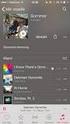 webinar Rydd og rens Macen din Vi starter klokken 19:00! Målet med webinaret: Lære noe nytt, forstå mer og utnytte Macen din bedre Du skal få vite hvordan du holder Macen din frisk og rask: frigjøre plass
webinar Rydd og rens Macen din Vi starter klokken 19:00! Målet med webinaret: Lære noe nytt, forstå mer og utnytte Macen din bedre Du skal få vite hvordan du holder Macen din frisk og rask: frigjøre plass
Picasa og Google Foto er begge to programmer fra Google. Picasa har lenge vært et veldig populært program for å kunne lagre, ordne og redigere
 BILDEBEHANDLING Picasa og Google Foto er begge to programmer fra Google. Picasa har lenge vært et veldig populært program for å kunne lagre, ordne og redigere bilder. Det fine med Picasa er at programmet
BILDEBEHANDLING Picasa og Google Foto er begge to programmer fra Google. Picasa har lenge vært et veldig populært program for å kunne lagre, ordne og redigere bilder. Det fine med Picasa er at programmet
HVORFOR GOOGLE FOTO?
 GOOGLE FOTO SKYLAGRING SIKKERHETSKOPI AV ALLE BILDENE DIN ALLE BILDER SAMLET PÅ ETT STED TILGANG TIL ALLE BILDENE DINE FRA ALLE ENHETER (DATAMASKIN,SMARTTELEFON, ETC.) ENKELT Å FINNE BILDER DU LETER ETTER
GOOGLE FOTO SKYLAGRING SIKKERHETSKOPI AV ALLE BILDENE DIN ALLE BILDER SAMLET PÅ ETT STED TILGANG TIL ALLE BILDENE DINE FRA ALLE ENHETER (DATAMASKIN,SMARTTELEFON, ETC.) ENKELT Å FINNE BILDER DU LETER ETTER
Introduksjon til Min Sky - http://min-sky.no
 Introduksjon til Min Sky - http://min-sky.no Min Sky 1 Velkommen til Min Sky! Min Sky er en tjeneste for å lagre dine bilder og filer enkelt og trygt i nettskyen. Når disse er lagret kan du se dem på din
Introduksjon til Min Sky - http://min-sky.no Min Sky 1 Velkommen til Min Sky! Min Sky er en tjeneste for å lagre dine bilder og filer enkelt og trygt i nettskyen. Når disse er lagret kan du se dem på din
Virus på Mac? JA! Det finnes. Denne guiden forteller deg hva som er problemet med virus på Mac hva du kan gjøre for å unngå å bli infisert selv
 Virus på Mac? JA! Det finnes. Denne guiden forteller deg hva som er problemet med virus på Mac hva du kan gjøre for å unngå å bli infisert selv «Å tro at det ikke finnes virus på Mac er dessverre litt
Virus på Mac? JA! Det finnes. Denne guiden forteller deg hva som er problemet med virus på Mac hva du kan gjøre for å unngå å bli infisert selv «Å tro at det ikke finnes virus på Mac er dessverre litt
webinar Rydd og rens Macen din Vi starter klokken 19:00!
 webinar Rydd og rens Macen din Vi starter klokken 19:00! Målet med webinaret: Lære noe nytt, forstå mer og utnytte Macen din bedre Du skal få vite hvordan du holder Macen din frisk og rask: frigjøre plass
webinar Rydd og rens Macen din Vi starter klokken 19:00! Målet med webinaret: Lære noe nytt, forstå mer og utnytte Macen din bedre Du skal få vite hvordan du holder Macen din frisk og rask: frigjøre plass
webinar Dette MÅ du vite om sikkerhet på Mac! i disse usikre dager. Vi starter klokken 19:00!
 webinar Dette MÅ du vite om sikkerhet på Mac! i disse usikre dager. Vi starter klokken 19:00! Målet med webinaret: Lære noe nytt, forstå mer og vite hva som gjelder når det kommer til sikkerhet på Mac!
webinar Dette MÅ du vite om sikkerhet på Mac! i disse usikre dager. Vi starter klokken 19:00! Målet med webinaret: Lære noe nytt, forstå mer og vite hva som gjelder når det kommer til sikkerhet på Mac!
Kom i gang med Klasserom-appen. Lærerveiledning til Klasserom-appen for Mac
 Kom i gang med Klasserom-appen Lærerveiledning til Klasserom-appen for Mac Klasserom-appen på Mac Klasserom er en kraftig app for ipad og Mac, som du kan bruke i undervisningen til å dele arbeid og administrere
Kom i gang med Klasserom-appen Lærerveiledning til Klasserom-appen for Mac Klasserom-appen på Mac Klasserom er en kraftig app for ipad og Mac, som du kan bruke i undervisningen til å dele arbeid og administrere
DOKUMENTASJON E-post oppsett
 DOKUMENTASJON E-post oppsett Oppsett av e-post konto Veiledningen viser innstillinger for Microsoft Outlook 2013, og oppkobling mot server kan gjøres med POP3 (lagre e-post lokalt på maskin) eller IMAP
DOKUMENTASJON E-post oppsett Oppsett av e-post konto Veiledningen viser innstillinger for Microsoft Outlook 2013, og oppkobling mot server kan gjøres med POP3 (lagre e-post lokalt på maskin) eller IMAP
Gjenopprett slettede bilder
 SLIK REDDER DU SLETTEDE BILDER: Gjenopprett slettede bilder Det er ingen grunn til å gi opp håpet hvis du skulle komme til å slette digitale bilder Ashampoo GetBack Photo hjelper deg å få dem tilbake.
SLIK REDDER DU SLETTEDE BILDER: Gjenopprett slettede bilder Det er ingen grunn til å gi opp håpet hvis du skulle komme til å slette digitale bilder Ashampoo GetBack Photo hjelper deg å få dem tilbake.
Virus på Mac? JA! Det finnes. Denne guiden forteller deg hva som er problemet med virus på Mac hva du kan gjøre for å unngå å bli infisert selv
 Virus på Mac? JA! Det finnes. Denne guiden forteller deg hva som er problemet med virus på Mac hva du kan gjøre for å unngå å bli infisert selv «Å tro at det ikke finnes virus på Mac er dessverre litt
Virus på Mac? JA! Det finnes. Denne guiden forteller deg hva som er problemet med virus på Mac hva du kan gjøre for å unngå å bli infisert selv «Å tro at det ikke finnes virus på Mac er dessverre litt
Brukermanual. For app.minmemoria.no
 Brukermanual For app.minmemoria.no Innhold Kom i gang... 4 Registrering... 4 Opprette en Memoriaprofil til pasienten... 4 Koble pasienten til institusjon... 4 Memoriaprofilen... 5 Sidepanelet... 5 Om personen...
Brukermanual For app.minmemoria.no Innhold Kom i gang... 4 Registrering... 4 Opprette en Memoriaprofil til pasienten... 4 Koble pasienten til institusjon... 4 Memoriaprofilen... 5 Sidepanelet... 5 Om personen...
Innhold RDP... 2 Oppkobling Kirkedata... 2 Flere brukerpålogginger til Kirkedata... 6
 Innhold RDP... 2 Oppkobling Kirkedata... 2 Flere brukerpålogginger til Kirkedata... 6 Endre passord på Kirkedata... 9 Dropbox på Kirkedata... 12 Apple Mac RDP... 18 Outlook og e-post... 20 Outlook Web
Innhold RDP... 2 Oppkobling Kirkedata... 2 Flere brukerpålogginger til Kirkedata... 6 Endre passord på Kirkedata... 9 Dropbox på Kirkedata... 12 Apple Mac RDP... 18 Outlook og e-post... 20 Outlook Web
WINDOWS 10 OPPDATERING HØSTEN 2018 (VERSJON 18.09) HVA ER NYTT?
 WINDOWS 10 OPPDATERING HØSTEN 2018 (VERSJON 18.09) HVA ER NYTT? For å finne ut hvilken versjon av Windows 10 en har på sin PC kan du finne ut ved å gjør følgende: 1. Klikk på Startknappen og velg Innstillinger.
WINDOWS 10 OPPDATERING HØSTEN 2018 (VERSJON 18.09) HVA ER NYTT? For å finne ut hvilken versjon av Windows 10 en har på sin PC kan du finne ut ved å gjør følgende: 1. Klikk på Startknappen og velg Innstillinger.
Kom i gang med Klasserom 2.1. Lærerveiledning til Klasserom-appen for ipad
 Kom i gang med Klasserom 2.1 Lærerveiledning til Klasserom-appen for ipad Klasserom Klasserom er en kraftig ipad-app som du kan bruke i undervisningen til å dele arbeid og administrere elevenheter. Den
Kom i gang med Klasserom 2.1 Lærerveiledning til Klasserom-appen for ipad Klasserom Klasserom er en kraftig ipad-app som du kan bruke i undervisningen til å dele arbeid og administrere elevenheter. Den
Innhold RDP... 2 Oppkobling Kirkedata... 2 Flere brukerpålogginger til Kirkedata... 6
 Innhold RDP... 2 Oppkobling Kirkedata... 2 Flere brukerpålogginger til Kirkedata... 6 Endre passord på Kirkedata... 9 Dropbox på Kirkedata... 12 Apple Mac RDP... 18 Outlook og e-post... 28 Outlook Web
Innhold RDP... 2 Oppkobling Kirkedata... 2 Flere brukerpålogginger til Kirkedata... 6 Endre passord på Kirkedata... 9 Dropbox på Kirkedata... 12 Apple Mac RDP... 18 Outlook og e-post... 28 Outlook Web
webinar Bli kvitt e-postkaoset med våre beste mailtips! Vi starter klokken 11:30
 webinar Bli kvitt e-postkaoset med våre beste mailtips! Vi starter klokken 11:30 Målet med webinaret: Få orden på e-posten din Jobbe bedre med innboksen Lære små tips og forstå mer Planen for webinaret
webinar Bli kvitt e-postkaoset med våre beste mailtips! Vi starter klokken 11:30 Målet med webinaret: Få orden på e-posten din Jobbe bedre med innboksen Lære små tips og forstå mer Planen for webinaret
Brukerguide for mobil utskrift og skanning for Brother iprint&scan (ios)
 Brukerguide for mobil utskrift og skanning for Brother iprint&scan (ios) Innholdsfortegnelse Før du bruker Brother-maskinen... Definisjoner av merknader... Varemerker... Innledning... Last ned Brother
Brukerguide for mobil utskrift og skanning for Brother iprint&scan (ios) Innholdsfortegnelse Før du bruker Brother-maskinen... Definisjoner av merknader... Varemerker... Innledning... Last ned Brother
WWW.POLARPRODUKSJON.NO
 GUIDE RSHL.NO Av Fredrik Mediå Oppgraderingen av nettstedet RSHL.NO har ført til at det kan oppstå en del spørsmål og forvirringer rundt hvordan forskjellige elementer fungerer. Denne guiden skal fungere
GUIDE RSHL.NO Av Fredrik Mediå Oppgraderingen av nettstedet RSHL.NO har ført til at det kan oppstå en del spørsmål og forvirringer rundt hvordan forskjellige elementer fungerer. Denne guiden skal fungere
Brukerhåndbok ipad. for politikere i Melhus kommune
 Brukerhåndbok ipad for politikere i Melhus kommune Innhold SUPPORT... 3 GRUNNKURS I BRUK AV IPAD... 4 KOMME I GANG... 4 Slå på ipad... 4 Velg kode... 4 WIFI (internett)... 5 Opprette apple-id... 5 E-post...
Brukerhåndbok ipad for politikere i Melhus kommune Innhold SUPPORT... 3 GRUNNKURS I BRUK AV IPAD... 4 KOMME I GANG... 4 Slå på ipad... 4 Velg kode... 4 WIFI (internett)... 5 Opprette apple-id... 5 E-post...
Innhold RDP... 2 Oppkobling Kirkedata... 2 Flere brukerpålogginger til Kirkedata... 8
 Innhold RDP... 2 Oppkobling Kirkedata... 2 Flere brukerpålogginger til Kirkedata... 8 Endre passord på Kirkedata... 11 Dropbox på Kirkedata... 14 Apple Mac RDP... 20 Outlook og e-post... 30 Outlook Web
Innhold RDP... 2 Oppkobling Kirkedata... 2 Flere brukerpålogginger til Kirkedata... 8 Endre passord på Kirkedata... 11 Dropbox på Kirkedata... 14 Apple Mac RDP... 20 Outlook og e-post... 30 Outlook Web
Sjekkliste for sikker og effektiv Mac-bruk
 Eplehjelp Bedrift Sjekkliste for sikker og effektiv Mac-bruk i små og mellomstore bedrifter eplehjelp.no 24 02 20 26 Teknologien blir mer og mer komplisert og selvom Appleprodukter er forholdsvis «enkle»
Eplehjelp Bedrift Sjekkliste for sikker og effektiv Mac-bruk i små og mellomstore bedrifter eplehjelp.no 24 02 20 26 Teknologien blir mer og mer komplisert og selvom Appleprodukter er forholdsvis «enkle»
Brukermanual For app.minmemoria.no
 Brukermanual For app.minmemoria.no For videomanual: gå til Velkommen! Memoria er en digital minnebok og en plattform for sosial kommunikasjon mellom familier, helsepersonell og brukere av omsorgstjenester,
Brukermanual For app.minmemoria.no For videomanual: gå til Velkommen! Memoria er en digital minnebok og en plattform for sosial kommunikasjon mellom familier, helsepersonell og brukere av omsorgstjenester,
Brukermanual For app.minmemoria.no
 Brukermanual For app.minmemoria.no For videomanual: søk etter MinMemoria App på www.youtube.com Velkommen! Memoria er en digital minnebok og en plattform for sosial kommunikasjon mellom familier, helsepersonell
Brukermanual For app.minmemoria.no For videomanual: søk etter MinMemoria App på www.youtube.com Velkommen! Memoria er en digital minnebok og en plattform for sosial kommunikasjon mellom familier, helsepersonell
Ny på nett. Operativsystemer
 Ny på nett Operativsystemer Hva skal vi lære? Hva er et operativsystem? Ulike typer operativsystemer XP Vista Windows 7 Skrivebordet Min datamaskin Start-knappen Papirkurv/søppelkurv Internett explorer
Ny på nett Operativsystemer Hva skal vi lære? Hva er et operativsystem? Ulike typer operativsystemer XP Vista Windows 7 Skrivebordet Min datamaskin Start-knappen Papirkurv/søppelkurv Internett explorer
Du vil dersom du klikker på «Lagre Som» tekst ikonet få opp denne menyen på venstre hjørnet. Du må da velge hvor du vil lagre dokumentet, denne
 Lagring av filer #1 Filer kan bli lagret på forskjellige måter ut ifra hva slags type fil det er og hvo den skal plasseres. For eksempel så burde «zip» Filer bli lagret ved skrivebordet eller bli åpnet
Lagring av filer #1 Filer kan bli lagret på forskjellige måter ut ifra hva slags type fil det er og hvo den skal plasseres. For eksempel så burde «zip» Filer bli lagret ved skrivebordet eller bli åpnet
Hvor og hvordan lagrer du mediafilene dine?
 Beskriv din digitale infrastruktur, med tilhørende arbeidsflyt. Hvor og hvordan lagrer du mediafilene dine? Hva gjør du med back-up? Hva slags online lagringsløsning har du valgt? Hvordan finner du fram
Beskriv din digitale infrastruktur, med tilhørende arbeidsflyt. Hvor og hvordan lagrer du mediafilene dine? Hva gjør du med back-up? Hva slags online lagringsløsning har du valgt? Hvordan finner du fram
Før i tiden krydde det av små sjapper TA MED UNDERHOLDNINGEN PÅ TUR:
 TA MED UNDERHOLDNINGEN PÅ TUR: OVERSIKT VANSKELIGHETSGRAD Lett Middels Vanskelig Legg dvd-filmer på FOR PC-ER MED Windows 8 Windows 7 Windows Vista Windows XP FOR BRETT MED Android ios (Apple) DETTE TRENGER
TA MED UNDERHOLDNINGEN PÅ TUR: OVERSIKT VANSKELIGHETSGRAD Lett Middels Vanskelig Legg dvd-filmer på FOR PC-ER MED Windows 8 Windows 7 Windows Vista Windows XP FOR BRETT MED Android ios (Apple) DETTE TRENGER
Tips og triks ipad og iphone
 Velkommen til kurs i regi av Kristiansand folkebibliotek Tips og triks ipad og iphone Kilde 1: https://support.apple.com/no-no/ios Innholdsfortegnelse Apple... 2 Apple ID... 2 Bruk av ipad... 2 Bruk av
Velkommen til kurs i regi av Kristiansand folkebibliotek Tips og triks ipad og iphone Kilde 1: https://support.apple.com/no-no/ios Innholdsfortegnelse Apple... 2 Apple ID... 2 Bruk av ipad... 2 Bruk av
Uheldig bildeutsnitt: Vesentlige deler av motivet blir dekket av tekstfeltet i bunnen av slideshowet
 Motiver og uttrykk Motiver kan være alt fra hus og bygninger, eksteriører, interiører og objekter, til portretter og mennesker i aktivitet. Uheldig bildeutsnitt: Vesentlige deler av motivet blir dekket
Motiver og uttrykk Motiver kan være alt fra hus og bygninger, eksteriører, interiører og objekter, til portretter og mennesker i aktivitet. Uheldig bildeutsnitt: Vesentlige deler av motivet blir dekket
Først nå starter du programmet Final Cut Express på egen Mac.
 Redigering arbeidsflyt Final Cut fra tape til Final Cut Det første du gjør er å koble kamera til mac`en via en Firewire kabel. På baksiden av kameraet ved siden av batteriet finner du en 4pins inngang
Redigering arbeidsflyt Final Cut fra tape til Final Cut Det første du gjør er å koble kamera til mac`en via en Firewire kabel. På baksiden av kameraet ved siden av batteriet finner du en 4pins inngang
Innhold RDP... 2 Oppkobling Kirkedata... 2 Flere brukerpålogginger til Kirkedata... 8
 Innhold RDP... 2 Oppkobling Kirkedata... 2 Flere brukerpålogginger til Kirkedata... 8 Endre passord på Kirkedata... 11 Dropbox på Kirkedata... 14 Apple Mac RDP... 20 Outlook og e-post... 30 Outlook Web
Innhold RDP... 2 Oppkobling Kirkedata... 2 Flere brukerpålogginger til Kirkedata... 8 Endre passord på Kirkedata... 11 Dropbox på Kirkedata... 14 Apple Mac RDP... 20 Outlook og e-post... 30 Outlook Web
EN GUIDE TIL SIKKERHETSKOPIERING
 EN GUIDE TIL SIKKERHETSKOPIERING En diskfeil kan gjøre at du mister alle filer, inkludert viktige dokumenter eller uerstattelige bilder. Ved å ta sikkerhetskopier av dine filer unngår du store tap. INNHOLD
EN GUIDE TIL SIKKERHETSKOPIERING En diskfeil kan gjøre at du mister alle filer, inkludert viktige dokumenter eller uerstattelige bilder. Ved å ta sikkerhetskopier av dine filer unngår du store tap. INNHOLD
Administrasjon Nettbutikk: www.dittdomene.com/administrasjon Bruk brukernavn og passord som er sendt på e-post.
 Administrasjon Nettbutikk: www.dittdomene.com/administrasjon Bruk brukernavn og passord som er sendt på e-post. - Konfigurasjon Klikk på Konfigurasjon i menyen helt til venstre, og deretter Min butikk.
Administrasjon Nettbutikk: www.dittdomene.com/administrasjon Bruk brukernavn og passord som er sendt på e-post. - Konfigurasjon Klikk på Konfigurasjon i menyen helt til venstre, og deretter Min butikk.
Brukerveiledning for programmet HHR Animalia
 Brukerveiledning for programmet HHR Animalia Versjon 1.0 Rakkestad, 26.03.2014 Innholdsfortegnelse 1. Introduksjon... 3 2. Installasjon og oppgradering... 3 2.1 Nedlasting... 3 2.2 Oppdatering av operativsystem
Brukerveiledning for programmet HHR Animalia Versjon 1.0 Rakkestad, 26.03.2014 Innholdsfortegnelse 1. Introduksjon... 3 2. Installasjon og oppgradering... 3 2.1 Nedlasting... 3 2.2 Oppdatering av operativsystem
Gratis plass til dokumentene
 VELKOMMEN TIL GOOGLE-SKOLEN. DEL I DETTE NUMMERET: Fortløpende synkronisering av en pc-mappe Lagre vedlegg fra Gmail på Google Disk Send store filer i epost Lagre dokumenter fra mobilen på Google Disk
VELKOMMEN TIL GOOGLE-SKOLEN. DEL I DETTE NUMMERET: Fortløpende synkronisering av en pc-mappe Lagre vedlegg fra Gmail på Google Disk Send store filer i epost Lagre dokumenter fra mobilen på Google Disk
Elektroniske sjekklister
 Opprette passord Elektroniske sjekklister Opprette passord Skriv inn denne adressen i nettleseren din og trykk enter: http://bit.ly/sjekklistepassord Du kan gjøre dette på mobilen, men det anbefales at
Opprette passord Elektroniske sjekklister Opprette passord Skriv inn denne adressen i nettleseren din og trykk enter: http://bit.ly/sjekklistepassord Du kan gjøre dette på mobilen, men det anbefales at
Kom i gang med Skolearbeid. Lærerveiledning til Skolearbeid-appen for ipad
 Kom i gang med Skolearbeid Lærerveiledning til Skolearbeid-appen for ipad 1 Presentasjon av Skolearbeid Innhold Presentasjon av Skolearbeid Før du går i gang Lag din første utdelingsoppgave Legg til aktiviteter
Kom i gang med Skolearbeid Lærerveiledning til Skolearbeid-appen for ipad 1 Presentasjon av Skolearbeid Innhold Presentasjon av Skolearbeid Før du går i gang Lag din første utdelingsoppgave Legg til aktiviteter
Nyttige tips for iphone #1
 Nyttige tips for iphone #1 Med de nye oppdateringene til iphone har mange nye nyttige funksjoner oppstått, slik som kontrollsenteret. Kontrollsenter Kontrollsenter er en ny funksjon som kom med den nye
Nyttige tips for iphone #1 Med de nye oppdateringene til iphone har mange nye nyttige funksjoner oppstått, slik som kontrollsenteret. Kontrollsenter Kontrollsenter er en ny funksjon som kom med den nye
Steg 1: Installasjon. Steg 2: Installasjon av programvare. ved nettverkstilkoblingen på baksiden av kameraet. Kameraet vil rotere og tilte automatisk.
 Innhold Steg 1: Installasjon... 3 Steg 2: Installasjon av programvare... 3 Steg 3. Oppsett av wifi, email varsling og alarm... 5 Steg 4: Installasjon og oppsett av mobil app... 8 Steg 5: Installasjon og
Innhold Steg 1: Installasjon... 3 Steg 2: Installasjon av programvare... 3 Steg 3. Oppsett av wifi, email varsling og alarm... 5 Steg 4: Installasjon og oppsett av mobil app... 8 Steg 5: Installasjon og
Filbehandling. Begreper
 Filbehandling Her kan du lese om filbehandling, mappestruktur og betydningen av hvor vi lagrer filer (dokumenter). Tilslutt en gjennomgang av filbehandlingsprogrammet Windows Utforsker. Begreper Filer:
Filbehandling Her kan du lese om filbehandling, mappestruktur og betydningen av hvor vi lagrer filer (dokumenter). Tilslutt en gjennomgang av filbehandlingsprogrammet Windows Utforsker. Begreper Filer:
OS X: Oppdatere OS X og Mac App Storeapper
 OS X: Oppdatere OS X og Mac App Storeapper Lær hvordan du får programvareoppdateringer til OS X og apper fra Mac App Store. I Mountain Lion bruker du Mac App Store til OS X- oppdateringer. I Mountain Lion
OS X: Oppdatere OS X og Mac App Storeapper Lær hvordan du får programvareoppdateringer til OS X og apper fra Mac App Store. I Mountain Lion bruker du Mac App Store til OS X- oppdateringer. I Mountain Lion
brukerveiledning v norsk. Wizkids AS
 AppWriter Cloud brukerveiledning v.3.3.5 norsk. +45 60 19 46 49 0 AppWriter Cloud brukerveiledning 0 Installasjon 2 Logg inn 2 Profilen gir deg også tilgang til 3 Ordforslag og opplesning i online dokumenter
AppWriter Cloud brukerveiledning v.3.3.5 norsk. +45 60 19 46 49 0 AppWriter Cloud brukerveiledning 0 Installasjon 2 Logg inn 2 Profilen gir deg også tilgang til 3 Ordforslag og opplesning i online dokumenter
Kom raskt i gang med Kirkenettet
 Kirkenettet - internett Kom raskt i gang med Kirkenettet Brukerveiledning OPPSTART 1 Logg inn: Lim inn innloggingsadressen du har fått tilsendt av Kirkepartner: www.kirken.no/secure/ui. Logg inn med brukernavn
Kirkenettet - internett Kom raskt i gang med Kirkenettet Brukerveiledning OPPSTART 1 Logg inn: Lim inn innloggingsadressen du har fått tilsendt av Kirkepartner: www.kirken.no/secure/ui. Logg inn med brukernavn
Tips og triks nettbrett (ios og Android) Kristiansand folkebibliotek
 Tips og triks nettbrett (ios og ) Kristiansand folkebibliotek Hva er nettbrett?... 2 ipad... 3... 3 App er... 4 Sikkerhet... 9 Tilpassing...10 Oppdatering...10 Praktiske ting...10 Sikkerhetskopiering...12
Tips og triks nettbrett (ios og ) Kristiansand folkebibliotek Hva er nettbrett?... 2 ipad... 3... 3 App er... 4 Sikkerhet... 9 Tilpassing...10 Oppdatering...10 Praktiske ting...10 Sikkerhetskopiering...12
Byggeweb Prosjekt Brukerveiledning Arbeidsområdet
 BIM2Share AS Byggeweb Prosjekt Side 1/12 Byggeweb Prosjekt Brukerveiledning Arbeidsområdet Innhold 1 Arbeidsområdet... 2 1.1 Strukturen i arbeidsområdet... 2 1.2 Opplasting av filer... 2 1.3 E-post-varsling
BIM2Share AS Byggeweb Prosjekt Side 1/12 Byggeweb Prosjekt Brukerveiledning Arbeidsområdet Innhold 1 Arbeidsområdet... 2 1.1 Strukturen i arbeidsområdet... 2 1.2 Opplasting av filer... 2 1.3 E-post-varsling
Feste Moto Mod. Fjern 360-kameraet ved å løfte det opp fra bunnen. Obs! Ikke fjern 360-kameraet ved å holde i linsen. Dette kan skade enheten.
 360 CAMERA Feste Moto Mod Rett inn kameralinsen på baksiden av telefonen med 360-kameraet, og rett deretter inn sidene og bunnen av telefonen med Moto Mod-en til de knepper sammen. Merk: Pass på at koblingene
360 CAMERA Feste Moto Mod Rett inn kameralinsen på baksiden av telefonen med 360-kameraet, og rett deretter inn sidene og bunnen av telefonen med Moto Mod-en til de knepper sammen. Merk: Pass på at koblingene
BRUKERVEILEDNING PROSTEMODUL
 1 Velkommen Velkommen som bruker av Prostemodulen et web-basert redskap for oversikt over presters uttak av fridager, ferie, permisjon osv. Modulen skal gi hjelp til et bedre personalarbeid i prostiet
1 Velkommen Velkommen som bruker av Prostemodulen et web-basert redskap for oversikt over presters uttak av fridager, ferie, permisjon osv. Modulen skal gi hjelp til et bedre personalarbeid i prostiet
Bildebehandling med Innhold
 Bildebehandling med Innhold Formål med bildebehandling... 2 Alternative bildebehandlingsprogrammer... 2 Installasjon av Picasa... 2 Daglig bruk... 2 Lysbordet... 3 Redigering i Picasa... 4 Redigering av
Bildebehandling med Innhold Formål med bildebehandling... 2 Alternative bildebehandlingsprogrammer... 2 Installasjon av Picasa... 2 Daglig bruk... 2 Lysbordet... 3 Redigering i Picasa... 4 Redigering av
Det beste fra Windows 10
 PRØV TO NYE FANTASTISKE FUNKSJONER: Det beste fra Windows 0 Windows 0 byr på mange nye og spennende funksjoner. Vi har funnet to smarte programmer som gir deg en forsmak på det nye operativsystemet og
PRØV TO NYE FANTASTISKE FUNKSJONER: Det beste fra Windows 0 Windows 0 byr på mange nye og spennende funksjoner. Vi har funnet to smarte programmer som gir deg en forsmak på det nye operativsystemet og
Brother ScanViewer-guide for ios/os X
 Brother ScanViewer-guide for ios/os X Version 0 NOR Definisjoner av merknader Vi bruker den følgende merknadsstilen i denne brukermanualen: MERK Merknader forteller hvordan du bør reagere på en situasjon
Brother ScanViewer-guide for ios/os X Version 0 NOR Definisjoner av merknader Vi bruker den følgende merknadsstilen i denne brukermanualen: MERK Merknader forteller hvordan du bør reagere på en situasjon
Håndbok for Office 365
 ProCloud As P Håndbok for Office 365 Nyttige brukertips for å få mer ut av din løsning Geir Hogstad 2012 w w w. p r o c l o u d 3 6 5. n o Innholdsfortegnelse Forord... 2 Komme i gang med dokumentbiblioteker....
ProCloud As P Håndbok for Office 365 Nyttige brukertips for å få mer ut av din løsning Geir Hogstad 2012 w w w. p r o c l o u d 3 6 5. n o Innholdsfortegnelse Forord... 2 Komme i gang med dokumentbiblioteker....
Google ikke bare søk men også mail, lagring, kart.
 Google ikke bare søk men også mail, lagring, kart. Lynkurs fra Kristiansand folkebibliotek Innhold... 1 Google ikke bare søk men også mail, lagring, kart.... 1 Lynkurs fra Kristiansand folkebibliotek...
Google ikke bare søk men også mail, lagring, kart. Lynkurs fra Kristiansand folkebibliotek Innhold... 1 Google ikke bare søk men også mail, lagring, kart.... 1 Lynkurs fra Kristiansand folkebibliotek...
Mine tegn. Først må du opprette en brukerkonto. Så kan nå logge inn som Bruker eller som Gjest.
 Mine tegn Kort informasjon: Minetegn er en app der du kan lage din egen personlige tegnordbok. Du kan spille inn dine egne tegn, hente tegn fra Norsk tegnordbok og linke til video på YouTube. Du kan dele
Mine tegn Kort informasjon: Minetegn er en app der du kan lage din egen personlige tegnordbok. Du kan spille inn dine egne tegn, hente tegn fra Norsk tegnordbok og linke til video på YouTube. Du kan dele
Flytte innhold fra Fronter til Canvas
 Høgskolen i Innlandet Flytte innhold fra Fronter til Canvas Veiledning og informasjon om konvertering av innhold fra Fronter til Canvas. 07.05.2018 Innhold Fronter... 3 Veien videre... 3 Nedlastning av
Høgskolen i Innlandet Flytte innhold fra Fronter til Canvas Veiledning og informasjon om konvertering av innhold fra Fronter til Canvas. 07.05.2018 Innhold Fronter... 3 Veien videre... 3 Nedlastning av
BRUKSANVISNING PFF-1010WHITE. Les hele bruksanvisningen grundig før du kobler til, bruker eller justerer dette produktet.
 BRUKSANVISNING PFF-1010WHITE www.denver-electronics.com Les hele bruksanvisningen grundig før du kobler til, bruker eller justerer dette produktet. NORSK 1 2 3 4 5 USB RESET DC 1. Strøm Trykk for å slå
BRUKSANVISNING PFF-1010WHITE www.denver-electronics.com Les hele bruksanvisningen grundig før du kobler til, bruker eller justerer dette produktet. NORSK 1 2 3 4 5 USB RESET DC 1. Strøm Trykk for å slå
Hva er TegnBehandler?
 Hva er TegnBehandler? TegnBehandler er et program som er utviklet for tegnspråkanalyse, men det kan også brukes til annen type arbeid hvor man vil analysere video og knytte kommentarer til videoen (MarteMeo,
Hva er TegnBehandler? TegnBehandler er et program som er utviklet for tegnspråkanalyse, men det kan også brukes til annen type arbeid hvor man vil analysere video og knytte kommentarer til videoen (MarteMeo,
ReSound Made for iphone ReSound Smart App Side 6-11
 BRUKERVEILEDNING ReSound Made for iphone ReSound Smart App Side 6-11 Side 2-5 BRUKERVEILEDNING ReSound Made for iphone Hurtigguide for oppsett og bruk av Made for iphone-funksjonalitet (MFi) Kompatible
BRUKERVEILEDNING ReSound Made for iphone ReSound Smart App Side 6-11 Side 2-5 BRUKERVEILEDNING ReSound Made for iphone Hurtigguide for oppsett og bruk av Made for iphone-funksjonalitet (MFi) Kompatible
Kort brukerveiledning- publisering på nett EpiServer CMS6... 1
 Kort brukerveiledning- publisering på nett EpiServer CMS6 Innhold Kort brukerveiledning- publisering på nett EpiServer CMS6... 1 Innlogging... 2 Opplysninger som importeres fra FANE2... 4 Lagre og forhåndsvis
Kort brukerveiledning- publisering på nett EpiServer CMS6 Innhold Kort brukerveiledning- publisering på nett EpiServer CMS6... 1 Innlogging... 2 Opplysninger som importeres fra FANE2... 4 Lagre og forhåndsvis
1. Fra august 2011 vil det være mulig å gå inn på http://www.turasystems.com/ 2. Klikk på Opprette konto
 Brukerveiledning, versjon Beta Dato: 2011-08-31 Hvordan ta Turas Dagbok i bruk? ave 1. Fra august 2011 vil det være mulig å gå inn på http://www.turasystems.com/ 2. Klikk på Opprette konto Figur: Opprettelse
Brukerveiledning, versjon Beta Dato: 2011-08-31 Hvordan ta Turas Dagbok i bruk? ave 1. Fra august 2011 vil det være mulig å gå inn på http://www.turasystems.com/ 2. Klikk på Opprette konto Figur: Opprettelse
Endring av e-postoppsett med IMAP til ny e-posttjener
 Endring av e-postoppsett med IMAP til ny e-posttjener APPLE IOS (IPHONE, IPAD OG IPOD) 1 Klikk ikonet Innstillinger. 2 Klikk Mail, kontakter, kalendere på venstre side. Klikk deretter Legg til konto. Apple
Endring av e-postoppsett med IMAP til ny e-posttjener APPLE IOS (IPHONE, IPAD OG IPOD) 1 Klikk ikonet Innstillinger. 2 Klikk Mail, kontakter, kalendere på venstre side. Klikk deretter Legg til konto. Apple
Brukerveiledning LagerMester ios
 ios Hvis du spiller på ipad eller iphone, følg disse stegene for å laste ned appen, logge inn og starte treningen Gå til: lagermester.attensi.com, trykk på «Download on the App Store» Logg inn på itunes
ios Hvis du spiller på ipad eller iphone, følg disse stegene for å laste ned appen, logge inn og starte treningen Gå til: lagermester.attensi.com, trykk på «Download on the App Store» Logg inn på itunes
Veiledning for Krets- og gruppesider.
 Veiledning for Krets- og gruppesider. For å hjelpe grupper og kretser som ønsker å komme på nett, men ennå ikke er det, tilbyr nå forbundet grupper og kretser egne nettsider. Nettsiden til gruppe og krets
Veiledning for Krets- og gruppesider. For å hjelpe grupper og kretser som ønsker å komme på nett, men ennå ikke er det, tilbyr nå forbundet grupper og kretser egne nettsider. Nettsiden til gruppe og krets
Contents. Utforming... 2 Start enheten... 2 En enhet som snakker... 2 Hjelp i VoiceOver... 4
 Contents Utforming... 2 Start enheten... 2 En enhet som snakker... 2 Hjelp i VoiceOver... 4 Dette kapitlet er ment som hjelp for deg som har anskaffet en ios-enhet og vil ta den i bruk. Kapitlet vil også
Contents Utforming... 2 Start enheten... 2 En enhet som snakker... 2 Hjelp i VoiceOver... 4 Dette kapitlet er ment som hjelp for deg som har anskaffet en ios-enhet og vil ta den i bruk. Kapitlet vil også
Manual for elever ved 10. trinn som vil klargjøre skole-pc for hjemmebruk etter endt skolegang ved Tromsøskolen
 Manual for elever ved 10. trinn som vil klargjøre skole-pc for hjemmebruk etter endt skolegang ved Tromsøskolen Utarbeidet av Seksjon for IT v/tromsø kommune 12.06.2018 Viktig informasjon: Tromsø kommune
Manual for elever ved 10. trinn som vil klargjøre skole-pc for hjemmebruk etter endt skolegang ved Tromsøskolen Utarbeidet av Seksjon for IT v/tromsø kommune 12.06.2018 Viktig informasjon: Tromsø kommune
Tegneprogram Journeyman Scratch PDF
 Tegneprogram Journeyman Scratch PDF Introduksjon I dette prosjektet lager vi et tegneprogram slik at du etterpå kan lage din egen kunst. Du kan tegne med forskjellige farger, bruke viskelær, lage stempler
Tegneprogram Journeyman Scratch PDF Introduksjon I dette prosjektet lager vi et tegneprogram slik at du etterpå kan lage din egen kunst. Du kan tegne med forskjellige farger, bruke viskelær, lage stempler
Veiledning for oppstart av en helt ny ipad utlevert av Bærum kommune.
 KOM I GANG MED IPAD OPPSTART AV IPAD Veiledning for oppstart av en helt ny ipad utlevert av Bærum kommune. SETT INN SIM-KORT SIM-kortet i ipad Wi-Fi + Cellular-modeller brukes til mobildataforbindelser
KOM I GANG MED IPAD OPPSTART AV IPAD Veiledning for oppstart av en helt ny ipad utlevert av Bærum kommune. SETT INN SIM-KORT SIM-kortet i ipad Wi-Fi + Cellular-modeller brukes til mobildataforbindelser
Milestone Systems XProtect Smart Client 7.0b BRUKERMANUAL
 BRUKERMANUAL BRUKERMANUAL Denne brukermanualen vil vise deg hvordan du navigerer i Smart klient programvaren samt gi deg en oversikt over alle funksjonene. Installere Hvis du ikke allerede har Smart klienten
BRUKERMANUAL BRUKERMANUAL Denne brukermanualen vil vise deg hvordan du navigerer i Smart klient programvaren samt gi deg en oversikt over alle funksjonene. Installere Hvis du ikke allerede har Smart klienten
Hurtigveiledning Ditmer edagsorden Oktober 2013
 Hurtigveiledning Ditmer edagsorden Oktober 2013 Hurtigveiledning Innhold For deg som skal i gang med å bruke ditmer edagsorden i ipad eller Internett 1. Slik får du tilgang til ditmer edagsorden... 2 2.
Hurtigveiledning Ditmer edagsorden Oktober 2013 Hurtigveiledning Innhold For deg som skal i gang med å bruke ditmer edagsorden i ipad eller Internett 1. Slik får du tilgang til ditmer edagsorden... 2 2.
Når skjermen er ulåst, trykker du langt trykk (ca 2 sekunder) på skjermlåsknappen
 Contents Slå av enheten... 2 Stopp tilbakemeldinger fra TalkBack midlertidig... 3 Ta imot eller avslutte en telefonsamtale... 3 Bli kjent med skjermtastaturet... 4 Redigere tekst... 9 Veksle mellom skjermtastatur
Contents Slå av enheten... 2 Stopp tilbakemeldinger fra TalkBack midlertidig... 3 Ta imot eller avslutte en telefonsamtale... 3 Bli kjent med skjermtastaturet... 4 Redigere tekst... 9 Veksle mellom skjermtastatur
Uansett hvilken håndbok du benytter vil fremgangsmåten være den samme. I denne veiledningen benytter vi personalhåndboken som eksempel.
 Velkommen som bruker av nettbaserte håndbøker fra Hovedorganisasjonen Virke. Våre nettbaserte håndbøker kan tilpasses din virksomhet. De er redigerbare, samtidig blir de automatisk oppdatert med nye lover
Velkommen som bruker av nettbaserte håndbøker fra Hovedorganisasjonen Virke. Våre nettbaserte håndbøker kan tilpasses din virksomhet. De er redigerbare, samtidig blir de automatisk oppdatert med nye lover
Hei verden Introduksjon Swift PDF
 Hei verden Introduksjon Swift PDF Introduksjon Swift er et programmeringsspråk laget av Apple og er etterfølgeren til Objective-C. Med Swift kan du lage apper for ios og OSX. For å gjennomføre dette kurset
Hei verden Introduksjon Swift PDF Introduksjon Swift er et programmeringsspråk laget av Apple og er etterfølgeren til Objective-C. Med Swift kan du lage apper for ios og OSX. For å gjennomføre dette kurset
Hei verden. Introduksjon. Steg 1: Sette opp Xcode. Skrevet av: Andreas Amundsen
 Hei verden Skrevet av: Andreas Amundsen Kurs: Swift Introduksjon Swift er et programmeringsspråk laget av Apple og er etterfølgeren til Objective-C. Med Swift kan du lage apper for ios og OSX. For å gjennomføre
Hei verden Skrevet av: Andreas Amundsen Kurs: Swift Introduksjon Swift er et programmeringsspråk laget av Apple og er etterfølgeren til Objective-C. Med Swift kan du lage apper for ios og OSX. For å gjennomføre
Denne versjonen av Minetegn blir synkronisert med Minetegn-appen slik at du får se de samme tegnene i nettversjonen og i Minetegn-appen.
 Mine tegn Dette er en HTML-versjon av Minetegn til bruk på PC, Mac og Chrome book. For å kunne spille inn egne tegn må du bruke Chrome, Firefox eller Opera som nettleser. Denne versjonen av Minetegn blir
Mine tegn Dette er en HTML-versjon av Minetegn til bruk på PC, Mac og Chrome book. For å kunne spille inn egne tegn må du bruke Chrome, Firefox eller Opera som nettleser. Denne versjonen av Minetegn blir
Tilkoblingsveiledning (for DSLR-kameraer) Innholdsfortegnelse SB7J01(1A)/ 6MB4121A-01
 SB7J01(1A)/ 6MB4121A-01 Tilkoblingsveiledning (for DSLR-kameraer) No Innholdsfortegnelse Innledning...2 Grensesnittet...2 Problemer med tilkoblingen?...2 Mer om SnapBridge...2 Du trenger...3 Hva du kan
SB7J01(1A)/ 6MB4121A-01 Tilkoblingsveiledning (for DSLR-kameraer) No Innholdsfortegnelse Innledning...2 Grensesnittet...2 Problemer med tilkoblingen?...2 Mer om SnapBridge...2 Du trenger...3 Hva du kan
K750i til W800i oppgraderingsinstruksjoner. Instruksjoner
 K750i til W800i oppgraderingsinstruksjoner Denne manualen forklarer hvordan du oppgraderer Sony-Ericsson K750i til W800i ved hjelp av UnlockShops programvare. Garanti til kunder av UnlockShop: UnlockShop
K750i til W800i oppgraderingsinstruksjoner Denne manualen forklarer hvordan du oppgraderer Sony-Ericsson K750i til W800i ved hjelp av UnlockShops programvare. Garanti til kunder av UnlockShop: UnlockShop
Skriv ordbøker og litteratur på Tegnspråk med en nett-tjener i lommeformat! For ivrige Tegnskrift (SignWriting )- brukere!
 Skriv ordbøker og litteratur på Tegnspråk med en nett-tjener i lommeformat! For ivrige Tegnskrift (SignWriting )- brukere! En SignPuddle (Tegndam) server på en USB minnepinne! Bær tegnspråks-datene dine
Skriv ordbøker og litteratur på Tegnspråk med en nett-tjener i lommeformat! For ivrige Tegnskrift (SignWriting )- brukere! En SignPuddle (Tegndam) server på en USB minnepinne! Bær tegnspråks-datene dine
NorskInternett Brukermanual. Sist oppdatert 09.08.15. Side 1/30
 NorskInternett Brukermanual Sist oppdatert 09.08.15. Side 1/30 Innholdsliste Hvordan kan vår tjeneste brukes...2 Hva vi leverer...2 Kontoinformasjon...3 Bruk av VPN tilkobling...3 Konfigurering av Android...4
NorskInternett Brukermanual Sist oppdatert 09.08.15. Side 1/30 Innholdsliste Hvordan kan vår tjeneste brukes...2 Hva vi leverer...2 Kontoinformasjon...3 Bruk av VPN tilkobling...3 Konfigurering av Android...4
